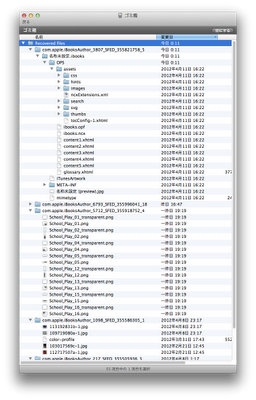ハイパーリンクを無効に
一旦ハイバーリンクとして文字を設定すると、その文字を選択するのが難しくなります。このような時には以下のようにすると作業しやすくなります。インスペクタ ウィンドウが開いていない場合には、[表示]メニューから[インスペクタを表示]を選択します。
インスペクタ ウィンドウの[リンクインスペクタ]タブを選択します。
ウィンドウの下に表示される[すべてのハイパーリンクを無効にする]チェックボックスをONにします。
ハイパーリンクの色設定
ハイパーリンクで[Webページ]や[ブックマーク]を設定すると文字が赤になるテンプレートがあります。これを他の色にするには、以下のようにします。スタイル パネルが開いていない場合には、[表示]メニューから[スタイルパネルを表示]を選択します。
スタイル パネルの下に表示される[a]ボタンを押し文字スタイルを表示します。
適当な文字を選択して[ハイパーリンク]のスタイルを選択します。
フォント パネルが開いていない場合には、[フォーマット]メニューから[フォント > フォントパネルを表示]を選択します。
フォント パネルの[テキストカラー]ボタンを押して文字の色を好みの色に設定します。
スタイル パネルの文字スタイルにある[ハイパーリンク]をポイントすると右に▼が表示されます。
▼をクリックして表示されるメニューから[選択部分からスタイルを再定義]を選択します。